Привязка домена и поддомена в обновленной панели reg.ru
Здравствуйте, дорогие друзья!
В этом руководстве мы подробно рассказываем, как привязать существующий домен к платформе LPgenerator в панели регистратора доменных имен reg.ru с обновленным дизайном личного кабинета.
В случае, если ваш личный кабинет reg.ru по-прежнему отображается в старом дизайне, пожалуйста, воспользуйтесь иным руководством, доступным по следующей ссылке: привязка домена и поддомена в панели reg.ru.
Подготовка к привязке домена
1. Перейдите по следующей ссылке и войдите в личный кабинет регистратора reg.ru. На открывшейся странице выберите в панели сверху пункт «Домены»:
2. Отыщите в списке домен, который вы желаете привязать к платформе. Кликните по его названию:
3. Нажмите на кнопку «Изменить» напротив пункта «DNS-серверы и зона»:
4. Убедитесь, что в блоке настроек «DNS-серверы» установлены те же параметры, как и на следующем скриншоте:
Если DNS-серверы не совпадают с « reg.ru» и «ns2.reg.ru» (бесплатными DNS-серверами reg.ru), кликните по иконке карандаша в правом верхнем углу карточки параметров:
reg.ru» и «ns2.reg.ru» (бесплатными DNS-серверами reg.ru), кликните по иконке карандаша в правом верхнем углу карточки параметров:
В раскрывшемся справа списке выберите пункт «Бесплатные DNS-серверы REG.RU»:
Подтвердите изменение DNS-серверов:
В случае успеха вы получите уведомление о том, что изменения внесены.
При возникновении каких-либо ошибок на данном этапе, пожалуйста, обратитесь в службу поддержки пользователей регистратора reg.ru.
Привязка домена к платформе
1. Прокрутите страницу ниже, до раздела «Ресурсные записи». Убедитесь, что в списке отсутствуют A-записи, указывающие на корень домена «@», и CNAME-записи, указывающие на «www». Примеры таких записей отражены на скриншоте ниже:
Если подобные записи есть в списке, удалите их, кликнув поочередно по иконке корзины напротив каждой из записей:
2. Кликните по кнопке «Добавить запись»:
Кликните по кнопке «Добавить запись»:
3. В отобразившемся справа списке выберите тип записи «А»:
4. Введите следующие значения в предложенные поля и сохраните DNS-запись:
- Subdomain: @
- IP Address: 84.38.188.100
5. Повторите действия согласно пунктам 2-4, только на этот раз значение IP-адреса для записи с типом A будет другим:
Subdomain: @
IP Address: 77.244.212.51
6. Таким же образом добавьте новую запись, только на этот раз с типом «CNAME». Обязательно убедитесь, что в поле «Canonical name», в записи «testlpgenerator.ru.» присутствует точка в конце:
- Subdomain: www
-
Canonical name:
7. Проверьте список и убедитесь в том, что в нем отображаются все только что добавленные DNS-записи.
Настройка завершена. Теперь вы можете публиковать лендинги по адресу домена согласно следующему руководству: как опубликовать страницу в интернете и изменить ее адрес?
Обратите внимание: после изменения DNS-записей должно пройти некоторое время для обновления списков на мировых DNS-серверах.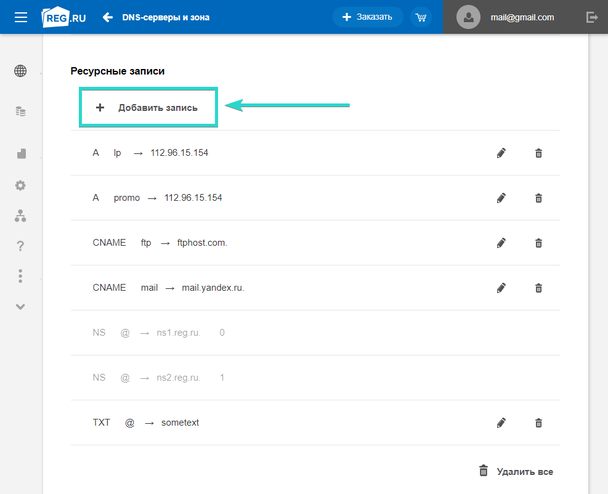 Ваш домен станет активен после обновления серверов, которое обычно занимает от 4 до 24-х часов.
Ваш домен станет активен после обновления серверов, которое обычно занимает от 4 до 24-х часов.
По любым возникшим вопросам обязательно обращайтесь к нашим специалистам службы технической поддержки. По будням, с 10 до 18 часов по Москве мы доступны по номеру телефона 8(800)505-72-45, а с 11 до 19 часов с нами можно будет связаться в рамках Skype (логин: lpgenerator).
Также мы будем рады ответить на любые ваши вопросы, адресованные на email-адрес [email protected], круглосуточно и без выходных.Высоких Вам конверсий!
С уважением,
команда LPgenerator.
24-12-2018
Понравилась статья? Поделитесь впечатлениями или расскажите о вашем опыте.
КомментироватьCNAME-запись
Переезд в Яндекс 360 для бизнеса
Мы собрали ответы на частые вопросы о том, как перенести данные вашей организации в Яндекс 360 для бизнеса из Google Workspace, Microsoft 365 и других платформ.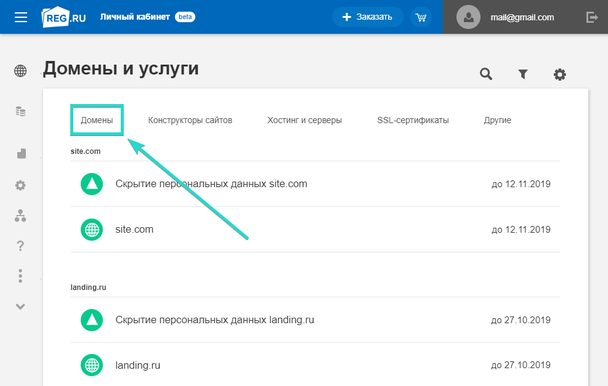 Смотреть >
Смотреть >
CNAME-запись позволяет использовать поддомен в вашем домене как псевдоним для другого домена. Например, с помощью записи CNAME вы можете сделать так, чтобы по адресу вида mail.example.org открывалась Яндекс Почта вашей организации.
Если вы делегировали домен на серверы Яндекса, CNAME-запись будет настроена автоматически.
- Общая инструкция по настройке CNAME-записи
- Подробные инструкции по настройке CNAME-записи у некоторых хостинг-провайдеров
Чтобы настроить доступ к почте по адресу вида mail.yourdomain.tld:
Войдите в панель управления доменом (зоной DNS) на сайте компании, которая предоставляет вам DNS-хостинг.
Создайте CNAME-запись со следующими значениями полей (в разных панелях управления названия полей могут отличаться):
Имя поддомена (или Хост) —
mailВ некоторых панелях управления в качестве имени записи требуется указывать полное имя поддомена, например:
mail.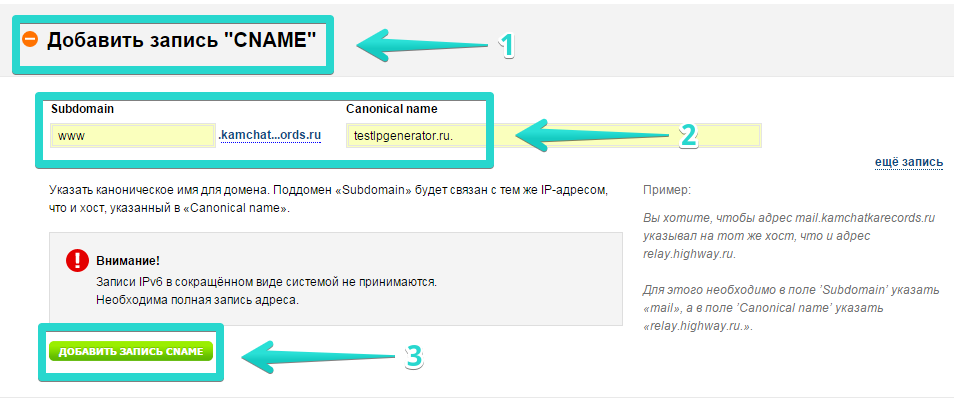 yourdomain.tld
yourdomain.tldЗначение —
domain.mail.yandex.net.Обратите внимание, что менять имя сервера (подставлять вместо
domainимя своего домена) не нужно.Точка в конце имени сервера обязательна, кроме тех случаев, когда ваша панель управления добавляет эту точку по умолчанию.
Если требуется заполнить поле TTL, укажите
21600.
Подождите, пока изменения вступят в силу. Может потребоваться до 72 часов, чтобы DNS-серверы в интернете обменялись данными о новых DNS-записях.
Внимание. Нельзя добавить CNAME-запись, если для данного хоста уже создана запись другого типа. Например, если для поддомена уже настроена запись типа TXT, удалите ее и создайте CNAME-запись для этого хоста.
Откройте страницу https://reg.ru и войдите в ваш аккаунт.
Нажмите кнопку с вашим логином и выберите Домены и услуги.
Нажмите ссылку с именем нужного домена. Откроется страница Управление.
Выберите DNS-серверы и управление зоной.
Добавьте новую CNAME-запись со следующими значениями полей:
Подождите, пока изменения в DNS вступят в силу. Может потребоваться до 72 часов, чтобы DNS-серверы в интернете обменялись данными о новых DNS-записях.
Откройте страницу https://cp.masterhost.ru и войдите в ваш аккаунт.
На панели справа выберите DNS-зоны.
Нажмите ссылку с именем нужного домена. Откроется страница Просмотр DNS-зоны.
Добавьте новую CNAME-запись со следующими значениями полей:
Полe MX preference оставьте пустым.
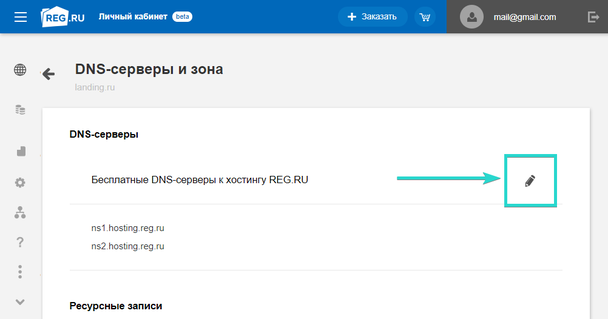
Подождите, пока изменения в DNS вступят в силу. Может потребоваться до 72 часов, чтобы DNS-серверы в интернете обменялись данными о новых DNS-записях.
Откройте страницу https://mcp.sweb.ru и войдите в ваш аккаунт.
В разделе Управление хостингом нажмите ссылку DNS.
В выпадающем списке выберите нужный домен.
На вкладке Записи поддоменов добавьте новую CNAME-запись со следующими значениями полей:
Подождите, пока изменения в DNS вступят в силу. Может потребоваться до 72 часов, чтобы DNS-серверы в интернете обменялись данными о новых DNS-записях.
Откройте страницу https://cp.beget.com и войдите в ваш аккаунт.
Нажмите ссылку DNS.
В выпадающем списке выберите нужный домен.
Нажмите ссылку Добавить подзону.
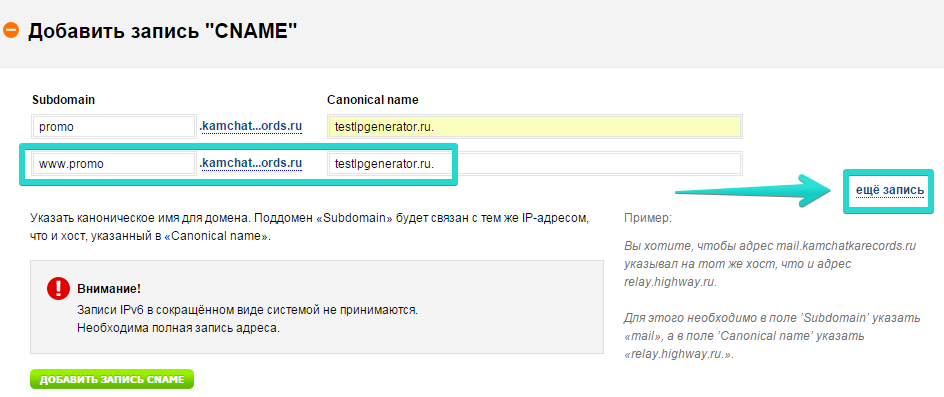 Откроется дополнительное окно.
Откроется дополнительное окно.Добавьте поддомен с именем
mail. Появится сообщение об успешном создании поддомена.В нижней части страницы найдите строку с добавленным поддоменом и нажмите значок . DNS-записи поддомена станут доступными для редактирования.
Удалите А-запись, добавленную по умолчанию.
Добавьте новую CNAME-запись, в поле cname которой укажите
domain.mail.yandex.net..Подождите, пока изменения вступят в силу. Может потребоваться до 72 часов, чтобы DNS-серверы в интернете обменялись данными о новых DNS-записях.
reg.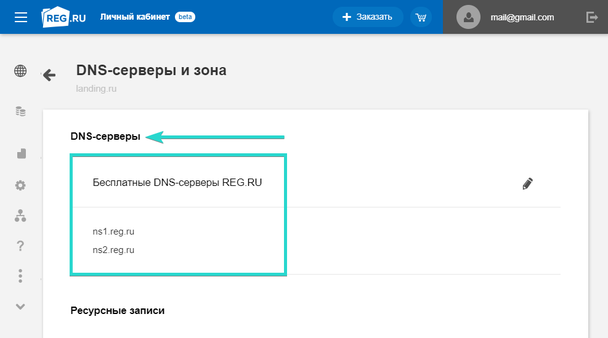 ru
ru
masterhost.ru
sweb.ru
beget.com
Собственные инструкции провайдеров по настройке DNS-записей:
Timeweb
Hostinger
RedDock
go — Golang как развернуть сайт на хостинг
спросил
Изменено 1 год, 2 месяца назад
Просмотрено 11 тысяч раз
Купил хостинг на reg.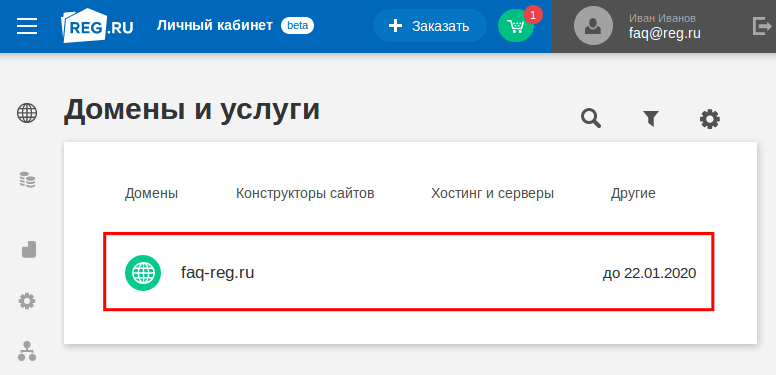 ru. Я скомпилировал свой сайт и поместил его в поддомен. Когда я запускаю свое приложение, оно работает нормально, без ошибок. Но когда я вхожу в этот поддомен, мой сайт не отвечает. пробовал добавить
ru. Я скомпилировал свой сайт и поместил его в поддомен. Когда я запускаю свое приложение, оно работает нормально, без ошибок. Но когда я вхожу в этот поддомен, мой сайт не отвечает. пробовал добавить Golang на хостинге? Или мне купить сервер? Могу ли я указать этому хостингу обслуживать запрос этого поддомена из моего приложения?
2
Golang — компилируемый язык. Результатом вашего скомпилированного исходного кода является двоичный файл, который может быть выполнен непосредственно в операционной системе (для которой он скомпилирован) без необходимости использования какого-либо другого программного обеспечения. Сам скомпилированный двоичный файл содержит веб-сервер, потребляющий http-запросы. Это основное отличие от интерпретируемых языков, таких как PHP, где веб-сервер (Apache, Nginx) необходим для перевода входящих запросов в протокол, который понимает PHP.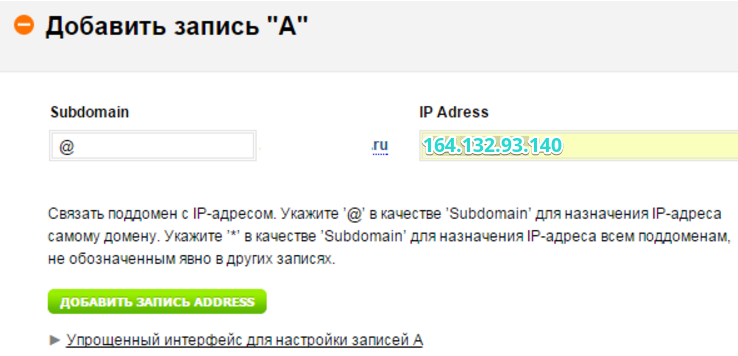 Смотрите этот ответ для получения дополнительной информации.
Смотрите этот ответ для получения дополнительной информации.
Я пытался добавить файл .htaccess, но безуспешно
Файл .htaccess — это файл конфигурации веб-сервера Apache, который не требуется для запуска скомпилированного приложения веб-сервера.
Нормально ли размещать мой сайт Golang на хостинге? Или я должен купить сервер?
Провайдеры хостинга веб-сайтов ожидают, что вы запустите PHP или любое другое приложение, которое понимает протокол CGI.
Вы должны действовать так же, как и для любого другого скомпилированного языка, чтобы разместить свое веб-приложение golang: купить сервер (VPS) у классических хостинг-провайдеров или использовать общедоступного облачного провайдера.
Другим вариантом для вас может быть использование управляемой платформы, такой как Google App Engine. Он требует, чтобы вы развернули исходный код golang, и он управляет всем остальным за вас.
1
Как упоминает zdebra в своем ответе, это очень распространено для планов общего хостинга с поддержкой CGI. Пакет net/http/cgi поддерживает это на ходу. Пока вы используете http-сервер из стандартной библиотеки, требуется лишь незначительное изменение вашей программы go.
http.ListenAndServe(":8080", myServeMux) станет cgi.Serve(myServeMux) . http.ListenAndServe(":8080", nil) станет cgi.Serve(nil) .
Обратите внимание, что вы больше не указываете порт, так как порт теперь настроен на веб-сервере.
Есть несколько предостережений:
- Это медленнее, чем встроенный http-сервер, так как ваша программа должна запускаться с нуля при каждой загрузке страницы. Тем не менее, движение начинается довольно быстро. Пока у вашего приложения нет кучи действий при запуске, оно не , что плохо.
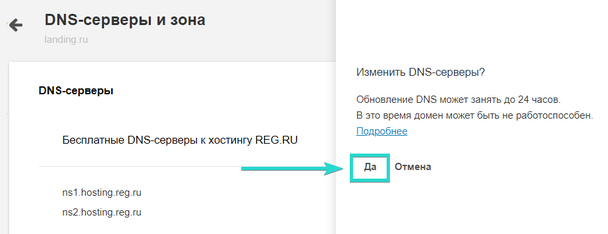
- Вы не можете запускать фоновые потоки. Ваша программа запускается, когда приходит запрос, и должна умереть сразу после выхода ответа.
- Память и каналы перехода не могут быть разделены между разными запросами.
Зарегистрируйтесь или войдите в систему
Зарегистрируйтесь с помощью Google
Зарегистрироваться через Facebook
Зарегистрируйтесь, используя электронную почту и пароль
Опубликовать как гость
Электронная почта
Требуется, но не отображается
Опубликовать как гость
Электронная почта
Требуется, но не отображается
.
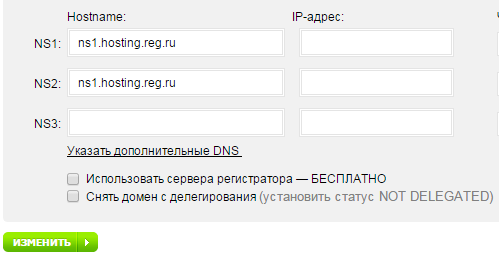 RU.COM регистрация доменного имени | Россия
RU.COM регистрация доменного имени | РоссияНаш сайт использует файлы cookie. Некоторые из используемых файлов cookie необходимы для работы частей сайта.
Принять
ЗАРЕГИСТРИРОВАТЬСЯ НА €110,00 / год
доменное имя .RU.COM
— Россия.RU.COM — это поддомен домена .COM, ориентированный на Российскую Федерацию. Он управляется CentralNIC и может быть зарегистрирован кем угодно в течение как минимум одного года.
Особенности и требования
Ниже приведен список требований и возможностей для регистрации доменного имени .RU.COM.
Поддерживается IDN
Поддерживается DNSSEC
Условия
| Обратите внимание: Реестр .RU требует, чтобы компании предоставили копию коммерческого реестра из Свидетельства о регистрации или свидетельства о регистрации. Политика реестра Если вам требуется помощь в переносе вашего портфолио доменов, свяжитесь с нашим отделом продаж, и они будут рады вам помочь. Перевод на .ru.com .RU.COM WHOIS LookupУзнать дату регистрации и истечения срока действия доменного имени, контактную информацию, текущего регистратора и используемые серверы имен ПОИСК В WHOIS .RU.COM Цена
.  0122 0122 | Разрешено (полное числовое) | |||||||||||||||
| Дефис | Разрешено (только посередине) | |||||||||||||||
| ИДН | Допустимый | |||||||||||||||
.RU.COM Registration Period
| Minimum subscription period | 1 year |
| Minimum renewal period | 1 year |
| Renewal increment | 1 год |
| Задержка регистрации | 1-3 дня |
| Может быть продлен в любое время | Разрешено |
2048-разрядный защитный платеж
Связанные домены
местоположение
Сервисы Доступны для вашего .


 Физическим лицам предлагается предоставить номер удостоверения личности или паспорта. Реестр .RU поддерживает решение для конфиденциальности WHOIS на уровне реестра, что означает, что люди могут скрывать свои данные в базе данных WHOIS. Компании также могут скрывать определенные части своей контактной информации, такие как адрес электронной почты и номер телефона. 9
Физическим лицам предлагается предоставить номер удостоверения личности или паспорта. Реестр .RU поддерживает решение для конфиденциальности WHOIS на уровне реестра, что означает, что люди могут скрывать свои данные в базе данных WHOIS. Компании также могут скрывать определенные части своей контактной информации, такие как адрес электронной почты и номер телефона. 9